在現代社會中電腦已經成為人們生活中不可或缺的工具之一,而在辦公場所或家庭中,打印機更是必不可少的設備。有時候我們可能會遇到一個問題,那就是如何在局域網中連接另一台電腦上的打印機。這個問題對於需要多台電腦共享打印機的人來說尤為重要。接下來我們就來探討一下在局域網中連接另一台電腦上的打印機的方法。
步驟如下:
1.首先另外一台電腦上安裝的有打印機,如果另外一台電腦上沒有安裝打印機是沒有辦法的。

2.確保電腦和另外一台電腦用的是同一條網線 隻有兩台電腦在同一個網線範圍內才可以共同使用同一台打印機,如果兩台電腦屬於兩條不同的網線。那就沒法共同使用同一台打印機了。
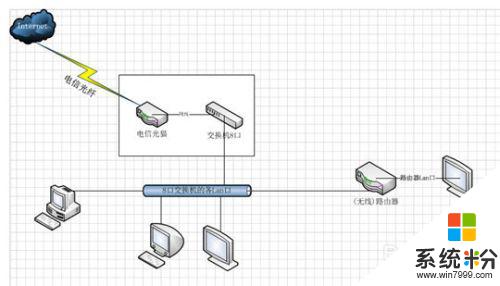
3.下載打印機的驅動 想要連接另外一台電腦上的打印機就要先下載打印機的驅動並且安裝到電腦上。如果公司備的有打印機的驅動盤,那就直接用驅動盤直接裝。如果沒有驅動盤就直接在打印機的官網上搜索下載。
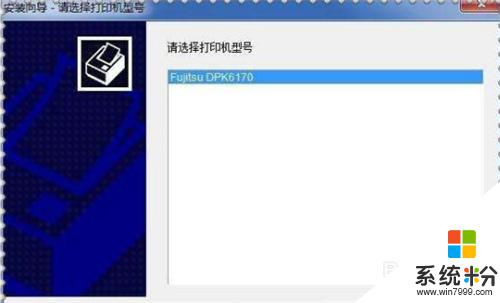
4.共享打印機 安裝有打印機的電腦把自己的打印機共享下,並且把共享打印機的名稱告訴需要連接打印機的同事。
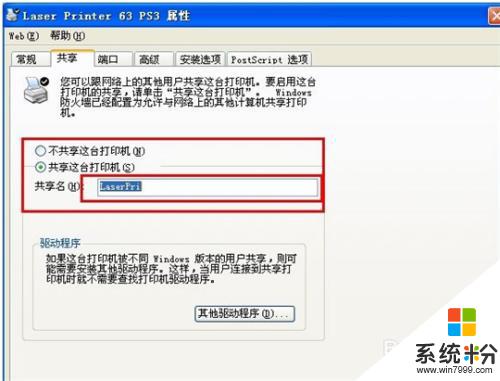
5.搜索共享打印機並連接 打開電腦裏麵的打印機,選擇添加打印機。自動搜索,找到共享打印機的名稱,直接點擊連接就可以了。
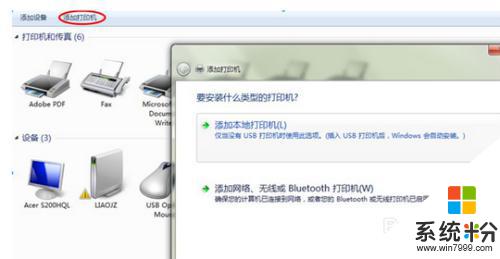
6.通過以上方法就可以成功的連接到另外一個電腦上的打印機了。
如果在安裝的過程中遇到什麼問題也可以谘詢購買打印機的廠家。

以上就是電腦連接另一台電腦使用打印機的全部內容,有需要的用戶可以根據小編的步驟進行操作,希望能對大家有所幫助。
電腦軟件相關教程